이번 중점 주제
- 패스 선택 툴 사용법
- 텍스트 단축키
- 이미지 보정 효과 몇 가지

패스 선택 툴 설정하는 법
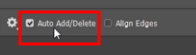

펜 툴로 원하는 패스 위에 지우기 원하는 영역을 클릭하여 점 생성

해당 패스를 '직접 선택 툴'로 선택하고 Del
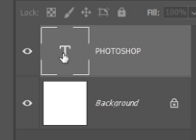
텍스트에서 썸네일 더블 클릭하면 텍스트 드래그 됨

텍스트 단축키
Ctrl + Shift + , / . = 크기 키우기 / 줄이기
Alt + ↕ = 행간
Alt + ↔ = 자간

텍스트를 도형으로 바꿔주는 방법이 두 가지인데
Convert to Shape 를 하면 직접 선택 툴로 변형할 수 있다

문자를 패쓰 속성으로 바꿔주는 방법
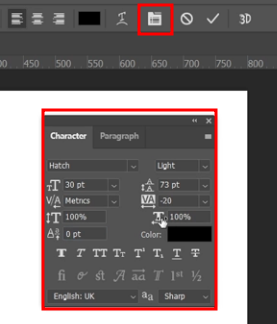
텍스트 옵션 키


흑백 전환하는 방법
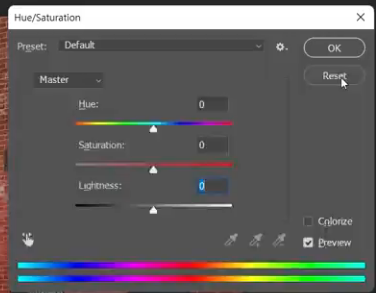
Alt + Cancel을 누르면 Reset이 된다

역광 이미지 보정하기에 좋은 효과

보정을 원하는 부분을 Ctrl + 클릭하면 커브에서 어느 부분인지 점이 찍힌다


이미지의 색을 반전해서 나타내고 싶을 때 쓰는 효과
패쓰에 펜 툴로 점을 만들고
직접 선택 툴로 해당 영역을 깨끗하게 지울 수 있는 방법은
생각 못 했는데
이렇게 배우게 되서 좋았다
텍스트를 도형을 바꾸는 방법을
Rasterize Type만 알았는데
Convert to Shape도 있다는 걸 새로 알았다
Create Work Pate도
이미지의 색 자체를 반전 시켜주는
invert 기능이 있는 것도 처음 알았다
포토샵,,
쓸 줄만 알았지
현명하게 쓸 줄은 몰랐네
'마케터 일지' 카테고리의 다른 글
| 제로의 마케터 일지 - 실무 포토샵 (1) (0) | 2023.01.22 |
|---|---|
| 제로의 마케터 일지 - 포토샵 (4) (0) | 2023.01.21 |
| 제로의 마케터 일지 - 포토샵 (2) (0) | 2023.01.18 |
| 제로의 마케터 일지 - 포토샵 (1) (0) | 2023.01.16 |
| 제로의 마케터 일지 - 일러스트레이터 (4) (0) | 2023.01.13 |



